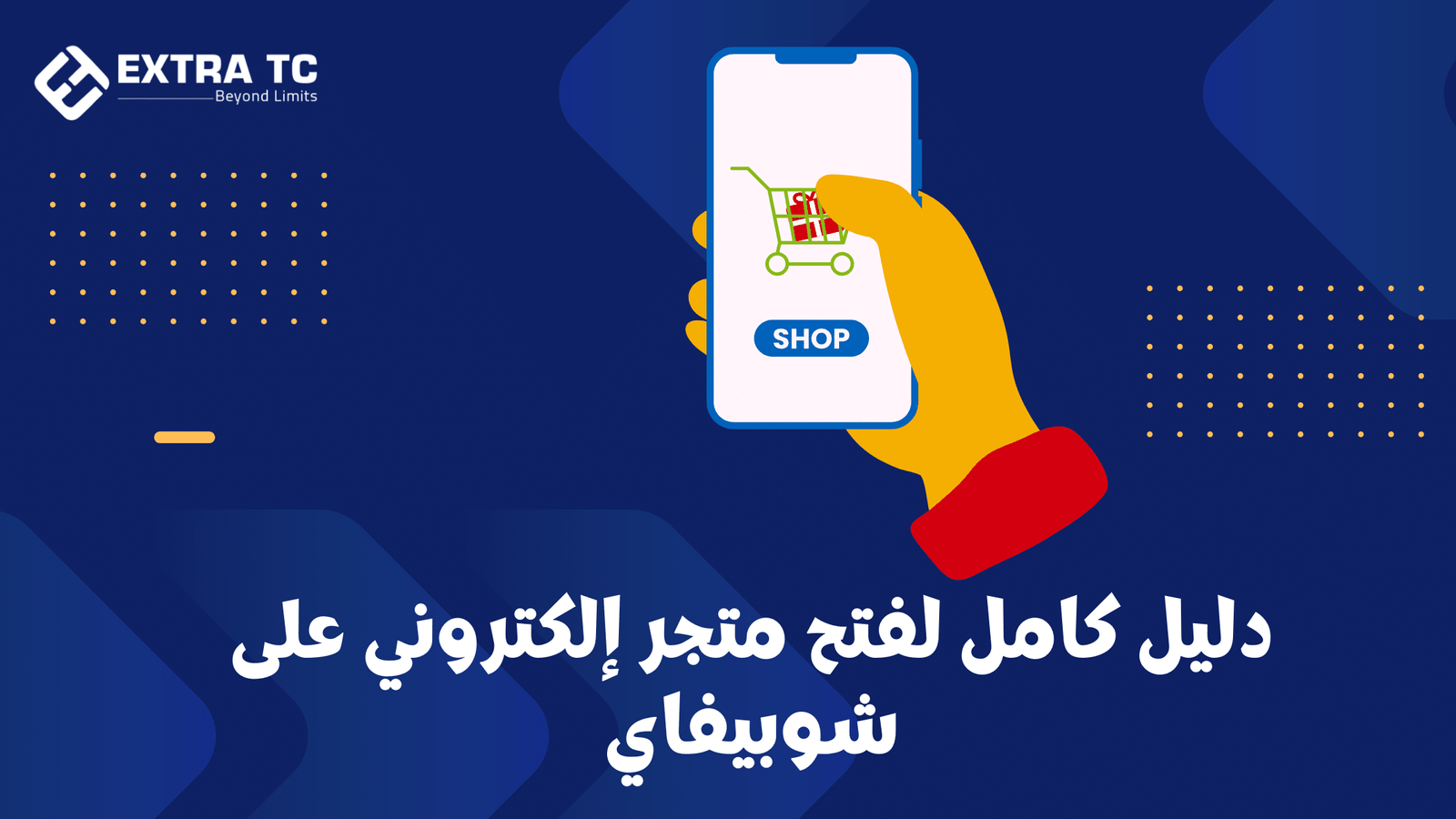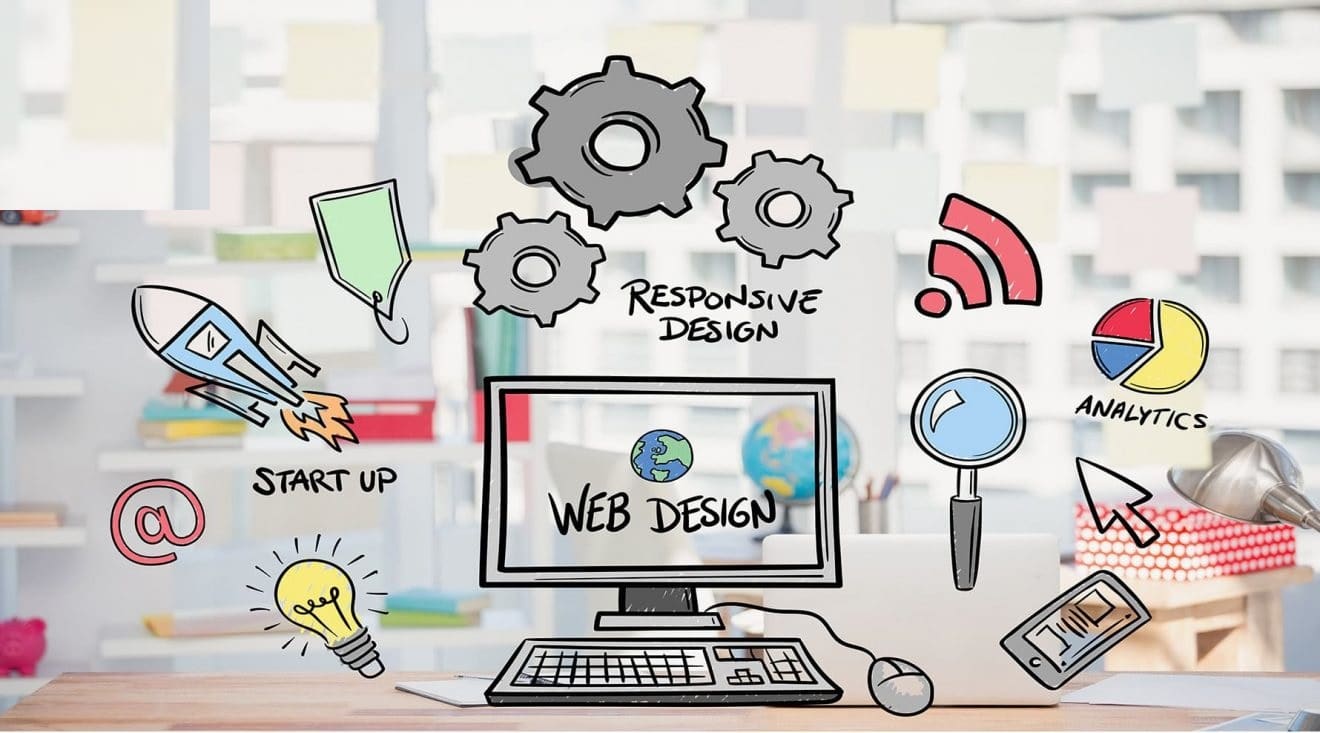سواء كنت ماهرًا في صنع المشغولات اليدوية البسيطة وترغب في بيعها، أو تسعى لشراء منتجات بالجملة لبيعها بسعر أعلى، أو حتى إذا كنت تنوي البيع عبر سلسلة التجزئة “الدروبشيبينغ“، فإن إنشاء موقع ويب يعرض منتجاتك ويسوق لها أمر ضروري بلا شك.
في ظل سهولة استخدامها وتكاليفها المنخفضة وعمولتها البسيطة، ونظرًا لجاذبية الملايين من المشترين لزيارتها، أصبحت مواقع التجارة الإلكترونية أكثر انتشارًا من أي وقت مضى.
تبرز منصة شوبيفاي كواحدة من رواد هذا المجال، حيث يتوافد عليها ملايين العملاء حول العالم، وتُعتبر أفضل وسيلة اتصال بين البائعين والمشترين بأقل تكلفة للطرفين. في هذا المقال، سنقوم بشرح كيفية إنشاء متجرك الإلكتروني على منصة شوبيفاي خطوة بخطوة، مع تقديم بعض النصائح القيمة لضمان نجاح نشر متجرك بسرعة وسهولة.
ما هو شوبيفاي؟
شوبيفاي Shopify هي منصة تجارة إلكترونية سهلة الاستخدام تُسهِّل على الشركات الصغيرة إنشاء متاجر والبيع عبر الإنترنت من خلال لوحة تحكم واحدة مُبسَّطة.
بفضل عملية التسجيل في شوبيفاي، يمكن للتجار إطلاق متاجرهم الإلكترونية بطريقة حديثة وبتكلفة منخفضة بدلاً من الاعتماد على البيع التقليدي الذي يتطلب مرافق مكلفة. وهكذا، تُعتبر شوبيفاي خيارًا مثاليًا للأفراد الذين يرغبون في بدء مشروعهم الخاص دون تكبد أعباء إنشاء المشاريع بالطرق التقليدية.
تعمل منصة شوبيفاي على ربط بيانات المنتجات والعملاء والمهام التشغيلية في نظام واحد يتصل بجميع قنوات المبيعات بسلاسة. بمجرد التسجيل في شوبيفاي، ستصبح قادرًا على بيع منتجاتك بسهولة وتوسيع نطاق عملك مع مرور الوقت وإنشاء قنوات مبيعات جديدة.
خطوات إنشاء متجرك الخاص على شوبيفاي Shopify
الخطوة الأولى: جهز كل شيء ستحتاجه لإضافته إلى متجر شوبيفاي
قبل أن تشرع في إنشاء متجرك على شوبيفاي، يُعتبر أمرٌ مهمًا جدًا أن تكون كل العناصر التي تحتاجها جاهزة من البداية، حيث سيُسهم ذلك في تسريع العملية بشكل كبير وتحقيق مظهر جذاب للمتجر.
الأشياء الأساسية التي قد تحتاجها تشمل وليس تقتصر على:
- فكرة العمل:
- تحديد فكرة واضحة لما ترغب في بيعه أو تسويقه عبر متجرك.
- اسم تجاري قوي:
- اختيار اسم يعكس طبيعة عملك ويكون سهل التذكر.
- شعار:
- تصميم شعار يتناسب مع هويتك التجارية ويبرزها.
- منتجات جاهزة للبيع:
- جعل المنتجات التي تنوي بيعها جاهزة ومُعدة للعرض.
- صور للمنتجات:
- التقاط صور عالية الجودة للمنتجات لاستخدامها في المتجر.
- محتوى لصفحتك على شوبيفاي:
- كتابة محتوى جذاب للصفحات الرئيسية مثل “من نحن؟” و”اتصل بنا” والأسئلة الشائعة.
بهذه الطريقة، ستكون مستعدًا تمامًا للانطلاق وإنشاء متجر محترف وجاهز لجذب العملاء.
الخطوة الثانية: ابدأ نسخة تجريبية مجانية
الشَّيء التالي الَّذي عليك القيام به هو بدء الإصدار التجريبي المجاني من موقع شوبيفاي، حيث يُتيح لك الإصدار التجريبي المجاني تجربة الموقع لمدة ثلاثة أيام، وبعد ذلك ستدفع دولارًا واحدًا فقط شهريًا للأشهر الثلاثة الأولى من اشتراك شوبيفاي Shopify.
يجب الإشارة إلى أنَّ هُنالك بالفعل نوعَيْن من الإصدار التَّجريبي لموقع شوبيفاي: أحدهما الإصدار التجريبي العادي حيث يُمكنك تجربة المتجر لمدة ثلاثة أيّام أمّا الآخر فهو نسخة تجريبيَّة من شوبيفاي دروبشيبينغ، والذي يُتيح لك الوصول إلى مجموعة واسعة من موارد الدروبشيبينغ المُصمَّمَة لمُساعدتك في بدء عمل تجاري من خلال الدروبشيبينغ بسهولةٍ أكبر. في هذه الخطوة من إنشاء متجر شوبيفاي، لا تَحتاج إلى إدخال أيّ تفاصيل خاصَّة ببطاقة الائتمان لإنشاء حساب شوبيفاي Shopify الخاص بك وبدء الإصدار التجريبي.
ومع ذلك، سيتم طرح بعض الأسئلة عليك. والأهمّ من ذلك هو الاسم الَّذي تريد أن يكون عليه اسم متجرك بعد التسجيل في شوبيفاي، لأنَّه سيُشكِّل عنوان URL الافتراضي الخاص بك على متجر شوبيفاي (على سبيل المثال، “Muhammad.myshopify.com”).
ومع ذلك، إذا كنت لا تستطيع التَّفكير في اسم المتجر- عنوان URL- المثالي في هذه المرحلة فهذه ليست نهاية العالم، حيثُ يُمكنك فقط تخطِّي هذا القرار والسَّماح لموقع شوبيفاي بإنشاء عنوان URL لك (سيكون هذا مزيجًا من الأحرف والرَّسائل مثل f12345.myshopify.com). إذا اخترت السماح لـ Shopify بإنشاء اسم لك، فيُمكنك تغييره في مرحلةٍ لاحقة، ولكن يجب الأخذ في الاعتبار أنَّه يُمكنك القيام بذلك مرةً واحدةً فقط. ومع ذلك، إذا قمت بتسمية متجرك أثناء إعداد الإصدار التجريبي المجانِيّ، فلن يكون لديك خيار تغيير عنوان URL الخاصّ بك بعد ذلك.
بمُجرَّد إجابتك على الأسئلة الَّتي سيعرضها عليك الموقع، ستجد نفسك داخل حسابك الجديد على متجر شوبيفاي! يُمكنك الآن البدء في إضافة المُنتجات واختيار سمة وتهيئة خيارات الدفع والشحن.
الخطوة الثالثة: أضف المنتجات إلى متجر شوبيفاي الخاص بك
عندما تشترك في الإصدار التجريبي المجاني لشوبيفاي Shopify، قد يكون إغراء اختيار تصميم المتجر وتعديل السمات هو الخيار الأوّل. ومع ذلك، يفضل البدء بإضافة منتجاتك أولاً، حيث أن تشكيلة المنتجات تلعب دورًا هامًا في تحديد شكل وأسلوب المتجر.
من الأفضل تجنب قضاء وقت طويل في اختيار سمة معينة وتخصيصها، حيث قد تجد في النهاية أن صور منتجاتك لا تتناسب بشكل جيد مع التصميم. المثلى هنا هو السعي للحصول على تصميم يتناسب مع منتجاتك، وليس العكس.
لإضافة أول منتج لك، انتقل إلى قائمة المنتجات ثم أضف منتجاتك. بعد ذلك، قدّم بعض المعلومات الأساسية حول المنتج، مثل:
- اسم المنتج:
- يجب أن يكون واضحًا ودقيقًا وقصيرًا.
- وصف المنتج:
- استغل هذا الوصف لتسويق منتجك بشكل فعّال، جعله واضحًا وموجزًا.
- وسائط المنتج (الصور والفيديوهات):
- قم بتحميل صور وفيديوهات عالية الجودة، وتأكد من إضافة نص بديل للصور.
- التسعير:
صحيح، التسعير يعتبر فنًّا يتطلب توازنًا دقيقًا. يجب عليك أن تأخذ في اعتبارك تكاليف الإنتاج والشحن والتسويق، وفي نفس الوقت تضع سعرًا جذابًا للعملاء. تحديد سعر مناسب يساهم في جذب الزبائن وتحقيق الأرباح.
في كثير من الأحيان، يفضل أن يكون السعر يعكس قيمة المنتج ويوفِّر للعميل شعورًا بالقيمة مقابل المال الذي يدفعه. هذا يساعد على بناء سمعة إيجابية لعلامتك التجارية.
لكن لا تنس أيضًا البحث الميداني ومتابعة أسعار المنافسين، فهذا يمكن أن يكون مرشدًا جيدًا لتحديد سعر تنافسي.
5- جرد السلع
صحيح، هذا الجزء المخصص لإدارة المخزون يسهم بشكل كبير في تنظيم عملية البيع وضمان توفر المنتجات بشكل دائم. باستخدام وحدات حفظ المخزون والرموز الشريطية، يمكنك تعقّب الكميات المتاحة والقديمة وضمان تحديث سجلات المخزون بشكل دقيق.
يعتبر الرمز الشريطي مثاليًا لتسجيل المعلومات بشكل سريع وفعال، كما أن وحدات حفظ المخزون تسهم في تحديد كيفية تنظيم وتصنيف المنتجات داخل مخزنك.
هذا يُيسر لك إدارة الطلبات وتجنب فقدان البيانات حول المنتجات ومستويات المخزون.
6- شحن المنتج
إذا كُنت تبيع مُنتجات ماديَّة، فيُمكنك استخدام قسم الشَّحن لإدخال معلومات الوزن والجمارك. تُعتبَر بيانات الوزن مُهمَّة بشكلٍ خاصّ لحساب مُعدَّلات الشَّحن.
الخطوة الرابعة: إنشاء مجموعات المنتجات لمتجرك
يمكنك بسهولة تنظيم منتجاتك في متجر Shopify الجديد عبر إنشاء “مجموعات”. تلك المجموعات تتكون من منتجات متشابهة، على سبيل المثال، يمكنك إنشاء مجموعة لبطاقات عيد الميلاد إذا كنت تدير متجرًا لبطاقات التهنئة عبر الإنترنت.
هناك أسباب مهمة لإنشاء مجموعات المنتجات في متجرك:
- عرض محدد على الصفحة الرئيسية: يسمح لك إنشاء مجموعة معينة من المنتجات بعرضها بشكل بارز على الصفحة الرئيسية لمتجرك.
- تسهيل التصفح: إنشاء روابط تتيح للعملاء التنقل بين مجموعات الصور يساعد في تسهيل عملية البحث وزيادة رؤية المنتجات.
- تعزيز المبيعات: يمكنك استخدام مجموعات المنتجات لتقديم خصومات على مجموعة محددة، مما يشجع على زيادة المبيعات.
قم بإنشاء مجموعاتك الخاصة ببضع نقرات، انتقل إلى قائمة المنتجات واضغط على “إنشاء مجموعة”.
الخطوة الخامسة: إنشاء مجموعة من الصفحات لمتجرك
الآن، ربما تشعر بالحماس لتصفح متجر Shopify الخاص بك واختيار قالب رائع له! ومع ذلك، يأتي الخطوة التالية التي تعتبر بناء صفحات لمتجرك.
إذا كان لديك محتوى يمكنك إضافته إلى منصة Shopify الخاصة بك، فسيضيف ذلك بالتأكيد لمسة احترافية لمتجرك. الصفحات الرئيسية التي يُفضل إنشاءها تشمل:
- من نحن: يعرض نظرة عامة على عملك في التجارة الإلكترونية وتاريخك في المجال.
- الأسئلة الشائعة: صفحة تقدم إجابات على الأسئلة الشائعة حول منتجاتك.
- صفحات سياسة الاستخدام: تتضمن صفحة شروط الاستخدام للموقع، وسياسة الخصوصية، وشروط الشحن، وسياسة الاسترجاع.
- صفحة الاتصال: تحتوي على معلومات الاتصال مثل رقم الهاتف والعنوان، بالإضافة إلى نموذج اتصال.
- المدونة: فرصة لمشاركة أخبار عن عملك أو محتوى ذي صلة يمكن أن يهم عملاؤك.
الخطوة السادسة: قم بإنشاء قوائم التنقل الخاصة بك
بمجرد الانتهاء من تكوين منتجاتك وصفحاتك، حان الوقت لإنشاء قوائم التنقل الخاصة بك، التي تسهل على الزوار التنقل بين منتجاتك وصفحاتك بسهولة. لإضافة قوائم التنقل في موقع Shopify، انتقل إلى قائمة المتجر عبر الإنترنت > التنقل. ستجد عادةً خيارين للتحرير: “القائمة الرئيسية” و “قائمة التذييل”.
تعتبر القائمة الرئيسية هي الأهم في هذه المرحلة، انقر عليها ثم انقر على “إضافة قائمة التنقل” ومن ثم قم بإضافة الصفحات أو المجموعات التي قمت بإنشائها حديثًا. بمجرد الانتهاء، قم بالنقر على “حفظ القائمة”. للمزيد من التفاصيل حول إنشاء قوائم التنقل، يمكنك زيارة قسم المساعدة في موقع Shopify.
الخطوة السابعة: اختر تصميمًا لصفحتك
في هذه الخطوة من إنشاء منصة شوبيفاي الخاصَّة بك، من المُفترض أنَّك قد أنهَيت خطوات عرض مُنتجاتك وإنشاء مجموعاتك وصفحاتك وقوائم التَّنقّل الخاصَّة بك، لذا فقد حان الوقت أخيرًا لاختيار تصميم للواجهة!
للقيام بذلك، يمكنك فقط زيارة متجر شوبيفاي الخاصّ بالتَّصميمات، حيث ستجد مجموعة كبيرة جِدًّا من تصميمات الواجهة المُتاحة. تم إعداد هذا المتجر بطريقة تُسهِل العثور على القالب المُناسب لمتجرك عبر الإنترنت؛ حيث يُمكنك التَّصفّح باستخدام مجموعة واسعة من المُرشَّحات، بما في ذلك السِّعر وطبيعة المُنتجات وحجم الكتالوج والميزات.
عند اختيار تصميم لواجهة متجرك، هناك بعض الأشياء الأساسيَّة الَّتي يجب وضعها في الاعتبار:
لا تدع الخطوط والألوان تؤثر على اختيارك للتَّصميم كثيرًا.
تأتي مُعظَم التَّصميمات المدفوعة في أكثر من صورة، لذلك تحقَّق من كل إصدار قبل الاستقرار على واحد.
يُمكنك تجربة التَّصميمات المدفوعة لمعرفة كيف تبدو قبل شرائها.
الخطوة الثامنة: إنشاء الصفحة الرئيسيَة الخاصة بك
لتخصيص صفحتك الرئيسية على Shopify، انتقل إلى متجر Shopify عبر الإنترنت> السمات وانقر على زر “تخصيص”. ستتجه إلى صفحتك الرئيسية، وسيكون التصميم الافتراضي والخيارات المتاحة لك مختلفة قليلاً. ومع ذلك، جميع تصميمات Shopify تتيح لك عادةً إضافة أقسام مثل:
- الصور: يمكنك إضافة صور لجعل صفحتك الرئيسية أكثر جاذبية وتعبيرًا عن هويتك.
- عرض شرائح للمنتجات: استخدم عروض الشرائح لعرض منتجاتك البارزة وجذب انتباه الزوار.
- المجموعات المميزة: قم بتحديد مجموعات منتجاتك الرئيسية وعرضها بشكل بارز.
- إضافة نص: قدم رسالة ترحيبية أو معلومات هامة باستخدام قسم النص.
- نماذج الاشتراك في الرسائل الإخبارية: أتاح للزوار فرصة الاشتراك في الرسائل الإخبارية لتلقي التحديثات والعروض.
- المنتجات المميزة: عرض بعض المنتجات المختارة كمميزة للترويج لها.
استخدم هذه الخيارات لتخصيص صفحتك الرئيسية وجعلها تعكس أفضل ما لديك في متجرك.
الخطوة التاسعة: تحديد ملامح لعلامتك التجارية
الآن حان الوقت لتخصيص بعض السمات لمتجرك وعلامتك التجارية، بحيث يمكنك إضافة شعار لعلامتك التجارية وتعريف بعض العناصر الرئيسية لتمييز نشاطك التجاري.
لإضافة شعار إلى صفحتك، انتقل إلى متجر Shopify> السمات> تخصيص واختر “الرأس” أو “Header”. ستجد هنا إعدادات العلامة التجارية لمتجرك حيث يمكنك إضافة شعارك الخاص.
الخطوة العاشرة: قم بتحديد أسعار الشحن الخاصة بك
بعد وضع منتجاتك وترتيب صفحتك وتخصيص تصميمك، حان الوقت للتفكير في الجوانب التشغيلية والإدارية:
- توصيل المنتجات للعملاء:
- كيف ستقوم بتوصيل منتجاتك إلى العملاء؟
- الضرائب:
- ما هو مقدار الضرائب الذي يجب عليك تحصيله من العملاء؟
- طرق الدفع عبر الإنترنت:
- كيف ستقبل المدفوعات عبر الإنترنت؟
للوصول إلى إعدادات الشحن، انتقل إلى الإعدادات> الشحن والتسليم. ستجد خيارات مختلفة لتحديد أسعار الشحن بما في ذلك:
- أسعار الشحن الثابتة
- الأسعار على أساس سعر المنتج أو الوزن
- أسعار الشحن المحسوبة
- أسعار الشحن المجانية
- التوصيل المحلي
الخطوة الحادية عشر: قم بتحديد معدلات الضرائب
في العديد من الحالات، يحتاج التجار إلى فرض ضريبة المبيعات أو ضريبة القيمة المضافة على منتجاتهم. قوانين الضرائب تختلف بشكل كبير حسب البلد، لذا من المهم استشارة خبير ضرائب لفهم كيفية حساب الضرائب بمختلف أنواعها في بلدك.
موقع Shopify يسهل عملية حساب الضرائب عن طريق توفير ميزة حساب تلقائي للضرائب في بعض الدول وفقًا للتشريعات المحلية. يتيح استخدام هذه الميزة لبعض التجار تسريع عملية حساب الضرائب. بالنسبة للآخرين الذين لا يجدون معدلات الضرائب الخاصة ببلدهم معدة في الموقع، يمكنهم تحديد معدلات الضرائب يدويًا.
يمكن العثور على إعدادات الضرائب في متجر Shopify عبر الانتقال إلى الإعدادات> الضرائب والرسوم.
الخطوة الثانية عشر: اختر طريقة الدفع لمتجرك
لتضمين المدفوعات بعد كل عملية شراء في متجرك، يجب عليك اختيار طريقة دفع. هذه الخطوة أساسية لأنها تشير إلى البرنامج الذي يتعامل مع مشتريات بطاقات الائتمان التي تتم في متجرك.
موقع Shopify يتعامل مع العديد من بوابات الدفع، ولديه أيضًا بوابة خاصة به تُسمى Shopify Payments. بالنسبة للكثير من التجار، تُعتبر بوابة Shopify Payments وسيلة سريعة للبداية، حيث أنها الطريقة الوحيدة التي يمكن استخدامها دون تكبد رسوم المعاملات.
للأسف، تكون بوابة Shopify Payments متاحة فقط في بعض البلدان. لذلك، إذا كنت في مكان لا تتوفر فيه هذه الخدمة، ستحتاج بالتأكيد إلى استخدام بوابة دفع أخرى من جهة خارجية.
لتحديد بوابة الدفع، انتقل إلى الإعدادات> المدفوعات، ثم اتبع التعليمات المقدمة.
الخطوة الثالثة عشر: ربط النطاق الخاص بك
الآن، وصلت للمرحلة التي يمكنك فيها نشر متجر Shopify الخاص بك ببساطة باستخدام العنوان URL الخاص بـ myshopify الذي تم إنشاؤه خلال الإصدار التجريبي المجاني إذا كنت ترغب في ذلك.
ومع ذلك، يُفضل عادةً استخدام اسم نطاق مخصص لمتجرك. يعمل النطاق الخاص بك بشكل أفضل كعنوان للعلامة التجارية ويساعد الزوار على الوثوق بمتجرك أكثر. على سبيل المثال، يمكنك استخدام موقعك الخاص بك بشكل أفضل باستخدام اسم مخصص مثل yoursitename.com بدلاً من النطاق الافتراضي.
ربما قمت بتسجيل نطاقًا مخصصًا بالفعل، ولكن إذا لم يكن الأمر كذلك، يمكنك شراء واحد بسهولة من مزودي أسماء النطاقات مثل Namecheap أو Gandi أو Network Solutions، أو يمكنك شراؤه مباشرةً من موقع Shopify.
الخطوة الرابعة عشر: تطوير متجر شوبيفاي الخاص بك
من المُهمّ أن تأخذ في الاعتبار أنَّ رحلة إنشاء متاجر شوبيفاي لا تنتهي عند هذه النقطة فحسب. في الواقع، لقد بدأت الرِّحلة للتوّ! هناك مجموعة مُتنوِّعة من الأشياء التي يُمكنك القيام بها لضمان كسب المزيد والمزيد من العُملاء بشكلٍ مُستمرّ. لتحصل على أفضل تجربة بيع عبر موقع شوبيفاي، اتَّبع الخطوات التالية:
أضف المزيد من قنوات البيع.
ركِّز على تحسين مُحرِّكات البحث.
الانخراط في تسويق المحتوى.
عزِّز متجرك باستخدام التطبيقات.
استخدم الإعلان عبر الإنترنت لزيادة المبيعات.
هذا هو الدليل الشامل لبدء متجرك الإلكتروني على منصة Shopify. ورغم أن هذه الخطوات سهلة، إلا أن تحسين متجرك بشكل دوري لجذب المزيد من العملاء يبقى أمرا مهما ومستمرا.
ضع خطة لتطوير متجرك باستمرار، وأضف محتوى جذابًا، وحدد نقاط الضعف وحلها لتضمن تقديم تجربة مثالية للمستخدمين.
نتمنى أن نكون قدمنا لك محتوى مميز ومفيد ، ولا تتردد في الاتصال بإكسترا تك أفضل شركة تصميم مواقع دروب شبينغ و أفضل شركة تسويق الكتروني للمزيد من التفاصيل والاستفسارات